Impression de scènes vidéo, Options d’impression vidéo – Canon IXUS 285 HS Manuel d'utilisation
Page 130
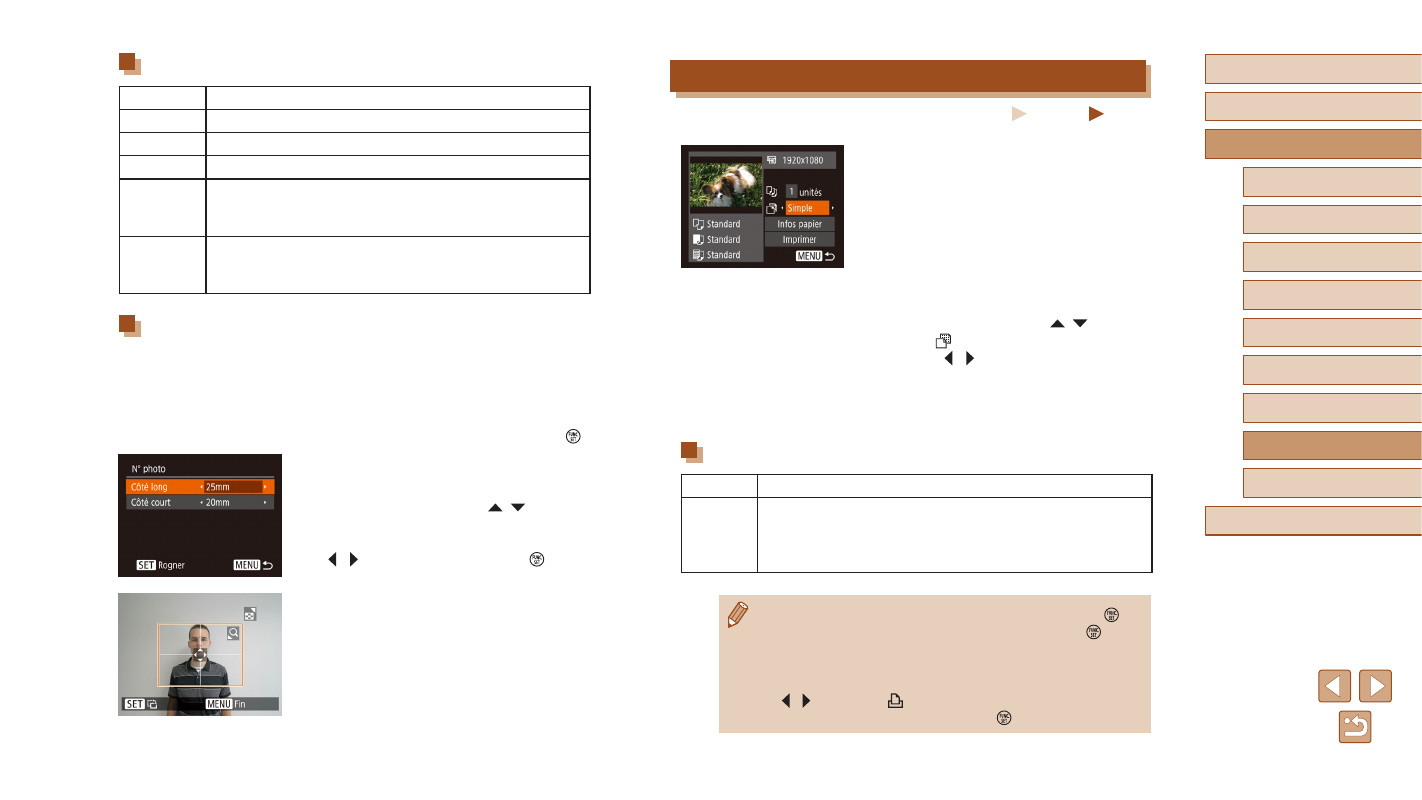
130
Avant utilisation
Guide élémentaire
Guide avancé
Accessoires
Notions de base de
l’appareil photo
Mode Auto / Mode Auto
hybride
Autres modes de prise
de vue
Mode P
Mode de lecture
Fonctions Wi-Fi
Menu de réglage
Annexe
Index
Impression de scènes vidéo
Photos
Vidéos
1
Accédez à l’écran d’impression.
●
Exécutez les étapes 1 à 6 de
« Impression facile » (
choisir une vidéo. Cet écran s’affiche.
2
Choisissez une méthode
d’impression.
●
Appuyez sur les touches [ ][ ] pour
choisir [ ], puis appuyez sur les
touches [ ][ ] pour choisir la méthode
d’impression.
3
Imprimez l’image.
Options d’impression vidéo
Simple
Imprime la scène actuelle en tant que photo.
Séquence
Imprime une séquence de scènes, à un intervalle donné, sur
une feuille de papier. Vous pouvez également imprimer le
numéro de dossier, le numéro de fichier et le temps écoulé
pour l’image en réglant [Légende] sur [Activé].
●
Pour annuler l’impression en cours, appuyez sur la touche [ ],
choisissez [OK], puis appuyez à nouveau sur la touche [ ].
●
Après avoir affiché une scène à imprimer comme décrit aux
étapes 2 à 5 de « Affichage » (
accéder à l’écran à l’étape 1 ici en appuyant sur les touches
[ ][ ] pour choisir [ ] dans le panneau de commande des
vidéos, puis en appuyant sur la touche [ ].
Options de mise en page disponibles
Standard
Correspond aux réglages actuels de l’imprimante.
Avec marge Impressions avec un espace blanc autour de l’image.
Sans marge Sans marge, impression bord à bord.
Nb. Images Choisissez le nombre d’images à imprimer par feuille.
N° photo
Impression de photos d’identité.
Uniquement disponible pour les images ayant un réglage des
pixels d’enregistrement de L et un rapport largeur-hauteur de 4:3.
Form. Fixe
Choisissez la taille d’impression.
Choisissez entre les impressions 90 x 130 mm, carte
postale ou grand format.
Impression des photos d’identité
1
Choisissez [N° photo].
●
En exécutant les étapes 1 à 4 de « Choix
du format de papier et de la mise en page
avant l’impression » (
[N° photo], puis appuyez sur la touche [ ].
2
Choisissez la longueur du côté long
et du côté court.
●
Appuyez sur les touches [ ][ ] pour
choisir un élément. Choisissez la
longueur en appuyant sur les touches
[ ][ ] et appuyez sur la touche [ ].
3
Choisissez la zone à imprimer.
●
Exécutez l’étape 2 de « Rognage des
images avant l’impression » (
pour choisir la zone à imprimer.
4
Imprimez l’image.